Viso ekrano režimo „Windows 11“ užduočių skydelis nėra paslėptas - sprendimai
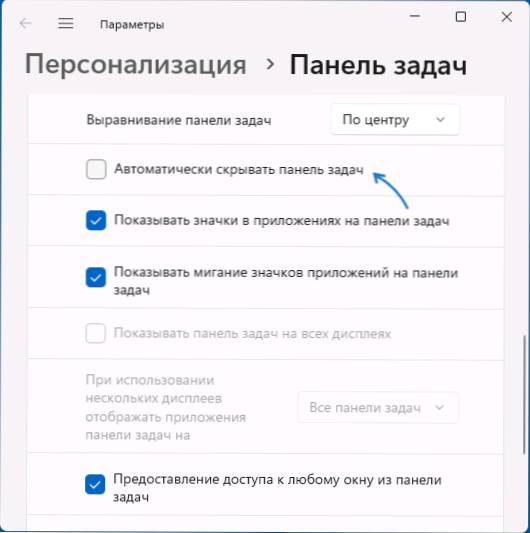
- 2639
- 211
- Gerard Ernser PhD
Žaidimo metu žiūrėdami vaizdo įrašą ar atlikdami kitas užduotis „Windows 11“ ekrano režime, kai kurie vartotojai gali susidurti su tuo, kad užduočių juosta neišnyksta, tačiau toliau rodoma.
Šiose instrukcijose apie tai, ką galima padaryti, jei užduočių juosta nėra paslėpta automatiškai, kai naudojate viso ekrano režimą ir kaip tai galima sukelti.
Užduočių juosta neišnyksta - paprasti problemos sprendimo būdai
Iš pradžių keli paprasti sprendimai, kurie kartais gali veikti, jei užduočių juosta nustojo automatiškai slėptis nuo ekrano:
- Būdami jūsų ekrane Laimėti („Windows Emblem“ klaviatūroje (atidaromas meniu Pradėti), tada dar kartą paspauskite - jei problemą sukėlė atsitiktinis „Windows“ laidininko gedimas, galbūt po to, kai antrasis paspaudus užduočių skydelį išnyks.
- Suasmeninimo nustatymuose galite įjungti automatinį užduočių juostos slėpimą. Tačiau šiuo atveju jis bus paslėptas ne tik visuose ekranuose, bet ir visą laiką, kai jis nenaudojamas. Norėdami įjungti parinktį: Spustelėkite pelės mygtuką tuščioje užduočių juostos vietoje, pasirinkite elementą „Paraase Pararts“ ir skyriuje „Užduočių skydelis“. Įjunkite parinktį „Automatiškai paslėpkite užduoties skydelį“.
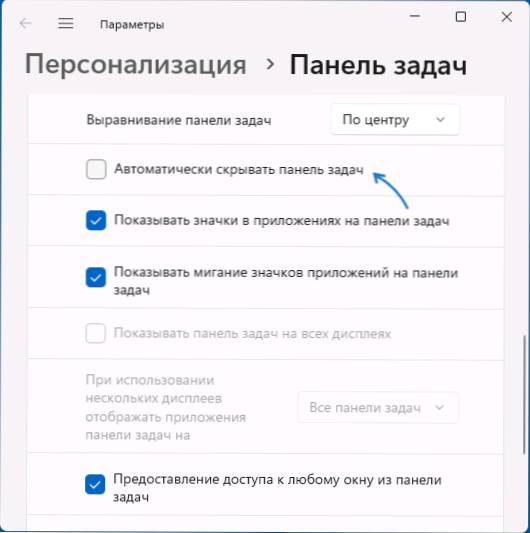
- Jei pirmą kartą susiduriate. Norėdami iš naujo paleisti laidininką, atidarykite „Užduočių dispečerį“ (mygtuką Pradėti galite padaryti per kontekstinį meniu), paleidimo procesų sąraše suraskite „laidininką“, pasirinkite jį ir tada naudokite meniu „Restart“ meniu “.
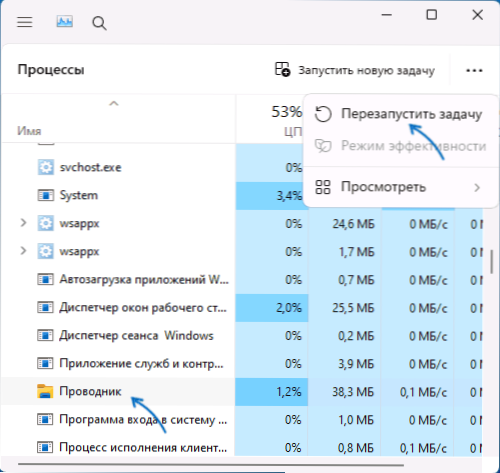
- Atminkite, kad užduočių juostą galima parodyti, jei ja reikia kokios nors kitos programos, reikia jūsų dėmesio ir pranešti apie ją. Esant tokiai situacijai, pakanka pamatyti pranešimus paraiškoje arba uždaryti ją.
- Jei priežastis yra tiksliai pranešimas apie programas, galite įjungti režimą „netrukdyti“, kai žaidimai ir programų veikimas viso ekrano režime parametruose - Sistema - pranešimas arba visiškai atjunkite pranešimus. Tačiau atsižvelkite į tai, kad kai kurios programos, kurių pranešimus neįgyvendina „Windows 11“.
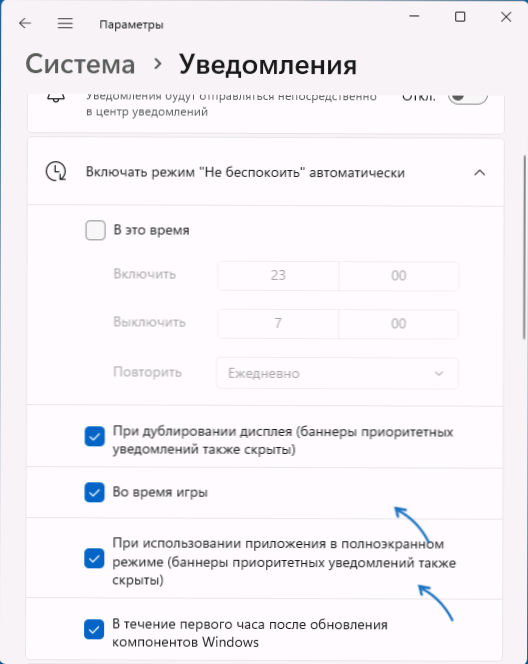
- Kartais problemą gali sukelti programos, esančios „Trey Windows“: galite pabandyti išeiti iš jų atitinkamų programų (paprastai tai galima padaryti per meniu dešiniuoju pelės mygtuku spustelėdami piktogramą) ir sužinoti, ar tai pakeis situaciją į gerąją pusę.
- Pabandykite įdiegti turimus „Windows 11“ atnaujinimus, jei jų diegimas nebuvo atliktas ilgą laiką.
Atkreipkite dėmesį: jei problema iškyla tik tam tikrame žaidime ar programoje, tuo tarpu kitose viso ekrano programose užduočių juosta yra paslėpta, priežasties reikia ieškoti pačioje programoje: galbūt jos darbo nustatymuose viso ekrano ar kai kuriuose ekranuose ar kai kuriuose. Kiti parametrai.
Papildomi metodai
Jei ankstesnės galimybės nepadėjo, keli papildomi galimi sprendimai:
- Eikite pas vietinės grupės politikos redaktorių (Win+r - Gpedit.MSC, Nepasiekiama „Windows 11“ namuose) ir patikrinkite, ar nėra skyriaus „Kompiuterio konfigūracijos“ politikos - „Administraciniai šablonai“ - „Pradėti meniu ir užduočių juostą“, o panašiame skyriuje „Vartotojo konfigūracija“ yra sukurti „Vartotojo konfigūracija“. Pagal nutylėjimą visi šių skyrių politikai turėtų turėti valstybę „nenustatyti“.
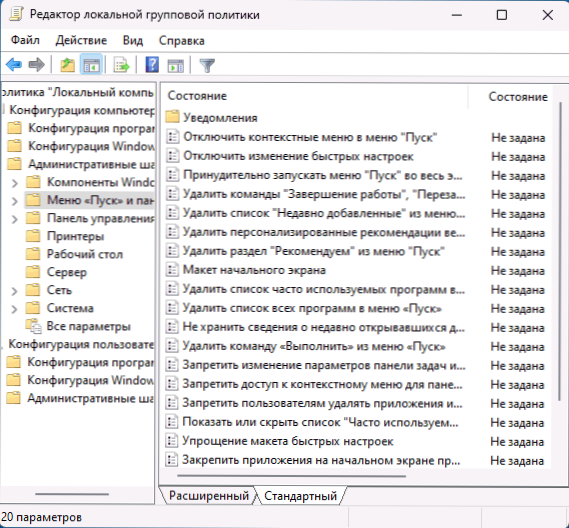
- Vykdykite komandinę eilutę administratoriaus vardu ir užpildykite kitą komandą, kad iš naujo nustatytumėte užduoties juostos nustatymus (Dėmesys: Kompiuteris iš naujo paleis iš naujo, automatiškai, išsaugokite svarbius duomenis):
Reg Delete HKCU \ Software \ Microsoft \ Windows \ CurrentVersion \ Irisservice /f &&&&TRDDOWN -R -T 0
- Jei naudojate bet kurias trečiųjų šalių komunalines paslaugas, kad pakeistumėte „Windows 11“ standartinio pradžios meniu ir užduočių skydelio dizainą, jos gali sukelti nagrinėjamą problemą.
- Jei problema kilo neseniai, pavyzdžiui, įdiegę bet kokius atnaujinimus, galite pašalinti „Windows 11“ atnaujinimus arba naudoti sistemos atkūrimo taškus.
Kalbant kraštutiniu atveju, galite naudoti trečiąjį „Party Utility Hide“ užduočių juostą, kuri veikia fone ir paslėpia arba parodo užduotį paspausti „Ctrl + Esc“ klavišus - iš pradžių programa buvo sukurta „Windows 7“, tačiau ji taip pat veikia „Windows“ „Windows“. 11, naudingumą galite atsisiųsti iš šio puslapio
https: // www.„The Windowsclub“.Com/hide-tokbar-windows-7-hotkey
- « „Parsec“ - nuotolinis darbalaukis su aukštu FPS ir raiška
- „Sysmain Node Service“ įkelia procesorių, diską ar atminties - sprendimo parinktis »

